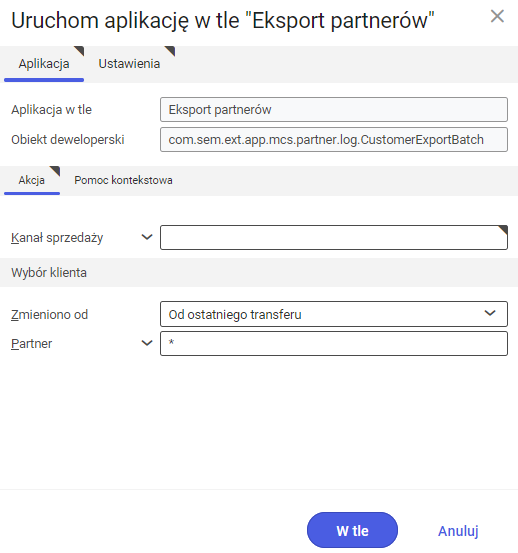Aplikacja Eksport partnerów jest aplikacją działającą w tle. Pozwala ona na eksport partnerów z systemu do kanałów sprzedaży używających adaptera Cloud, IBUS, Shopware lub OXID eSales. W zależności od adaptera możliwy jest eksport nowych partnerów, utworzonych po stronie systemu Comarch ERP Enterprise lub eksport aktualizacji partnerów utworzonych w systemie zewnętrznych i zaimportowanych do systemu.
Aby eksport zakończył się pomyślnie, partner powinien być przypisany do kanału sprzedaży za pomocą aplikacji Przyporządkowania partnerów kanałów sprzedaży.
Aplikacja prezentuje okno dialogowe, standardowe dla aplikacji w tle. Składa się z zakładek: Aplikacja oraz Ustawienia, podzielonych na sekcje i kolejne zakładki.
Zakładka Aplikacja
W nagłówku zakładki znajdują się pola zawierające informacje o aplikacji:
- Aplikacja w tle – wyświetla nazwę otwartej aplikacji
- Obiekt deweloperski – wyświetla nazwę obiektu deweloperskiego (dotyczącego) aplikacji
Zakładka Akcja
Na zakładce dostępne jest pole:
- Kanał sprzedaży – pozwala na określenie kanału sprzedaży, do którego mają zostać przesłani partnerzy
Sekcja Wybór klienta
W sekcji dostępne są ustawienia pozwalające na wskazanie partnerów, którzy mają zostać wyeksportowani:
- Zmieniono od – pozwala określić partnerów, którzy mają zostać eksportowani. Odbywa się to poprzez wybranie okresu, w którym eksportowani partnerzy zostali dodani lub ostatnio zmodyfikowani. Dostępne opcje:
- W dowolnym momencie – eksportuje wszystkich partnerów, niezależnie od tego, czy i kiedy byli już eksportowani
- Od ostatniego transferu – eksportuje tych partnerów, którzy nie zostali eksportowani przy okazji wcześniejszych operacji eksportu lub którzy zostali od tego czasu zmodyfikowani
- Partner – pole umożliwia wskazanie partnerów przeznaczonych do eksportu. Identyfikatory partnerów można wpisać po przecinku, wybrać z listy dostępnej pod przyciskiem [Pomoc uzupełniania wartości] lub wprowadzić symbol ‘*’, który skutkuje wskazaniem wszystkich partnerów powiązanych z kanałem sprzedaży (tych, którzy zostali przypisani do kanału sprzedaży w aplikacji Przyporządkowania partnerów kanału sprzedaży).
Zakładka Ustawienia
Zakładka zawiera ustawienia dotyczące przetwarzania aplikacji w tle:
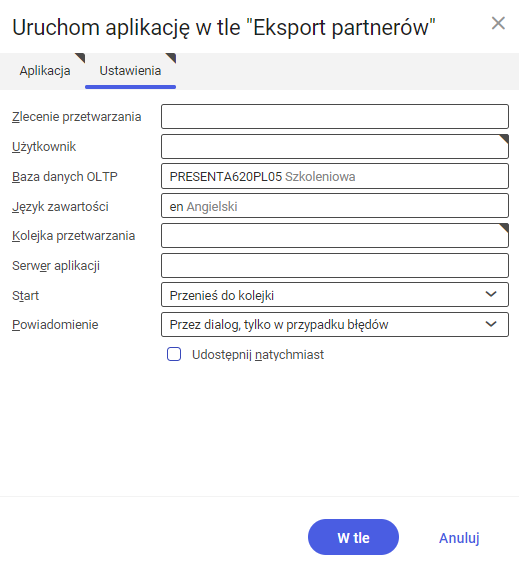
- Zlecenie przetwarzania – nazwa zlecenia przetwarzania. Pole można uzupełnić ręcznie. Dzięki tej nazwie będzie możliwe odszukanie danego zlecenia w aplikacji Zlecenia przetwarzania.
- Użytkownik – identyfikator użytkownika, który zleca działanie w tle. Pole wypełnione automatycznie danymi zalogowanego użytkownika. Dane można zmienić ręcznie lub za pomocą przycisku [Pomoc uzupełniania wartości] po prawej stronie wiersza.
- Baza danych OLTP – baza danych OLTP, do której użytkownik jest zalogowany.
- Język zawartości – pobierany z ustawień język zawartości bazy danych OLTP, na której wykonywane są procesy w tle. Język można zmienić za pomocą przycisku [Pomoc uzupełniania wartości].
- Kolejka przetwarzania (pole obowiązkowe) – kolejka, według której zaplanowane w systemie zadania zostaną przetworzone. Przetwarzanie nowego pliku zacznie się, gdy poprzedni plik w kolejce zostanie przetworzony. Wartość w tym polu należy wprowadzić ręcznie lub za pomocą przycisku [Pomoc uzupełniania wartości].
- Serwer aplikacji – serwer aplikacji, na którym ma zostać wykonane działanie w tle. Pole można uzupełnić za pomocą przycisku [Pomoc uzupełniania wartości].
- Start – z rozwijanej listy należy wybrać wartość określającą czas rozpoczęcia eksportu. Dostępne są wartości:
- Przenieś do kolejki – (wartość domyślna) zlecenie eksportu zostaje dodane do kolejki wykonywanych działań
- Podczas ponownego uruchamiania serwera aplikacji – eksport zostaje wykonany po ponownym uruchomieniu serwera
- Aktywacja czasowa: zewnętrznie – umożliwia sterowanie czasem działania aplikacji w tle z poziomu systemu operacyjnego
- Aktywacja czasowa: jednorazowo – umożliwia jednorazowe zdefiniowanie czasu eksportu za pomocą pól: Początek oraz Maksymalny czas trwania
- Aktywacja czasowa: seryjnie – wybranie tej opcji aktywuje dodatkowe parametry:
- Powiadomienie – aktywuje prezentowanie komunikatu w sytuacji, gdy czas określony dla działania w tle zostanie przekroczony
- Błąd serii – odpowiada za wyświetlanie komunikatów w przypadku, kiedy zlecenie działania zakończy się niepowodzeniem lub napotka problem
- Początek – czas rozpoczęcia działania w tle (data i godzina)
- Maksymalny czas trwania – pozwala określić maksymalny czas na wykonanie czynności
- Wzór seryjny – pozwala zdefiniować szablon dla działań w tle (np. ich częstotliwości)
- Koniec – pozwala określić zakończenie czasu działania w tle
- Powiadomienie – parametr pozwalający wybrać z rozwijanej listy czy, w jaki sposób i w jakiej sytuacji mają zostać wyświetlane powiadomienia o stanie eksportu. Dostępne opcje:
- Nie
- Przez dialog
- Przez dialog, tylko w przypadku błędów
- Przez obieg pracy
- Przez obieg pracy, tylko w przypadku błędów
- Udostępnij natychmiast – parametr domyślnie zaznaczony. Powoduje natychmiastowe rozpoczęcie eksportu. Jeśli parametr nie jest zaznaczony, należy zwolnić zlecenie przetwarzania za pomocą aplikacji Zlecenie przetwarzania, inaczej proces nie będzie kontynuowany.
Aby uruchomić eksport partnerów, należy, po zdefiniowaniu ustawień przetwarzania, wybrać przycisk [W tle].
Działanie aplikacji we współpracy z adapterami
Działanie aplikacji Eksport partnerów może być odmienne w zależności od adaptera, z którego korzysta kanał sprzedaży używany podczas synchronizacji danych. Dostępne do eksportu są trzy typy partnerów: B2C (klient detaliczny), B2B (organizacja) oraz B2B (osoba). W rozdziale opisane są możliwości i efekty eksportu w zależności od użytego adaptera.
UwagaOrganizacje B2B to partnerzy utworzeni w systemie w aplikacji Partnerzy za pomocą przycisku [Nowa organizacja], natomiast osoby B2B (pracownicy organizacji) oraz klienci detaliczni są tworzeni w systemie za pomocą przycisku [Nowa osoba].Magento
Adapter Magento nie obsługuje eksportu partnerów.
Shopware
Adapter Shopware umożliwia eksport zmian na karcie partnera oraz eksport klientów B2B (wyłącznie organizacji, nie osób) oraz klientów detalicznych B2C. Aby eksport był możliwy należy w pierwszej kolejności upewnić się, że partner jest przyporządkowany do kanału sprzedaży w aplikacji Przyporządkowania partnerów kanału sprzedaży.
Jeśli przyporządkowany partner jest typu B2B należy upewnić się, że:
- ma rolę klienta (widok Klient jest aktywny i uzupełniony)
- ma rolę rachunkowości (widok Rachunkowość jest aktywny i uzupełniony)
- ma uzupełniony adres e-mail
- osoba kontaktowa dla partnera została dodana w widoku Podstawowe -> sekcji Osoba kontaktowa
- ma określoną klasyfikację cen klienta (aplikacja Partnerzy -> widok Klient -> sekcja Dane faktury -> pole Klasyfikacja cen klienta)
Jeśli przyporządkowany partner jest typu B2C należy upewnić się, że:
- ma rolę klienta (widok Klient jest aktywny i uzupełniony)
- ma rolę rachunkowości (widok Rachunkowość jest aktywny i uzupełniony)
- ma uzupełniony adres e-mail
- jest klientem końcowym (parametr Odbiorca końcowy w widoku Rachunkowość jest zaznaczony)
- ma określoną klasyfikację cen klienta (aplikacja Partnerzy -> widok Klient -> sekcja Dane faktury -> pole Klasyfikacja cen klienta)
Do sklepu Shopwareeksportowane są następujące dane:
- identyfikator partera w systemie
- imię, nazwisko lub jeśli wyeksportowana została firma, imię i nazwisko osoby kontaktowej (przedstawiciela handlowego)
- klasyfikacja cen klienta
- adres
- adres e-mail
Comarch e-Sklep
Adapter Comarch e-Sklep nie obsługuje eksportu partnerów.
OXID
Adapter OXID eSales umożliwia eksport do sklepu nowych partnerów utworzonych w Comarch ERP Enterprise oraz eksport zmian wprowadzonych na zaimportowanych wcześniej kartach partnerów. Eksport obejmuje wszystkie typy klienta (B2C, B2B organizacje oraz osobę).
Aby eksport był możliwy należy w pierwszej kolejności przyporządkować partnera do kanału sprzedaży w aplikacji Przyporządkowania partnerów kanału sprzedaży.
Jeśli przyporządkowany partner ma mieć rolę organizacji B2B należy upewnić się, że:
- role Rachunkowość i Klient są aktywne (widoki Rachunkowość i Klient są aktywne dla tego partnera)
- ma uzupełnione imię, nazwisko, nazwę firmy, adres, oraz adres e-mail
Jeśli przyporządkowany partner ma mieć rolę osoby B2B należy upewnić się, że:
- role Rachunkowość i Klient są nieaktywne (widoki Rachunkowość i Klient są nieskonfigurowane dla tego partnera)
- ma uzupełnione imię, nazwisko, nazwę firmy, adres, oraz adres e-mail
- jest pracownikiem danej firmy (w widoku Pracownik ma wskazaną organizację)
- jest osobą kontaktową organizacji (organizacja wskazana w widoku Pracownik partnera przeznaczonego do eksportu, w widoku Podstawowe ma dodanego tego partnera)
Jeśli przyporządkowany partner ma mieć rolę B2C należy upewnić się, że:
- ma rolę klienta (widok Klient jest aktywny i uzupełniony)
- ma rolę rachunkowości (widok Rachunkowość jest aktywny i uzupełniony)
- jest klientem końcowym (parametr Odbiorca końcowy w widoku Rachunkowość jest zaznaczony)
- ma uzupełnione imię, nazwisko, nazwę firmy, adres, oraz adres e-mail
Do systemu zewnętrznego przenoszone są następujące dane:
- imię i nazwisko partnera lub nazwa organizacji
- adres e-mail i numer telefonu
- adres (nazwa ulicy, numer mieszkania/domu, kod pocztowy, miasto, kraj)
IBUS
Adapter IBUS obsługuje wyłącznie eksport partnerów typu B2B (przedstawicieli handlowych) oraz aktualizacji partnerów dokonanych po stronie systemu Comarch ERP Enterprise.
Aby eksport partnera był możliwy należy w pierwszej kolejności przyporządkować go do kanału sprzedaży w aplikacji Przyporządkowania partnerów kanału sprzedaży.
Należy upewnić się, że partner:
- ma rolę rachunkowości (widok Rachunkowość w aplikacji Partnerzy dla danego klienta jest aktywny)
- ma rolę pracownika organizacji
- ma zaznaczony parametr Przedstawiciel na zakładce Podstawowe w aplikacji Partnerzy
Do systemu zewnętrznego przenoszone są następujące dane:
- nazwa organizacji
- adres e-mail i numer telefonu
- adres (lokalizacja organizacji)
- osoba kontaktowa
Cloud
Adapter Cloud umożliwia eksport do sklepu nowych partnerów (osób B2C, organizacji B2B oraz pracowników organizacji typu B2B) utworzonych w Comarch ERP Enterprise oraz eksport zmian wprowadzonych na zaimportowanych wcześniej kartach partnerów.
Aby eksport partnera był możliwy należy w pierwszej kolejności przyporządkować go do kanału sprzedaży w aplikacji Przyporządkowania partnerów kanału sprzedaży.
Należy upewnić się, że partner B2B:
- ma rolę Klient i Rachunkowość (widoki Klient i Rachunkowość w aplikacji Partnerzy są uzupełnione i aktywne)
Należy upewnić się, że partner B2C:
- ma rolę Klient i Rachunkowość (widoki Klient i Rachunkowość w aplikacji Partnerzy są uzupełnione i aktywne)
- ma zaznaczony parametr Odbiorca końcowy w widoku Rachunkowość w aplikacji Partnerzy
Do systemu zewnętrznego przenoszone są następujące dane:
- imię, nazwisko, tytuł, drugie imię partnera lub nazwa organizacji
- adres e-mail i numer telefonu
- adres (nazwa ulicy, numer mieszkania/domu, kod pocztowy, miasto, państwo)
- informacja o typie klienta